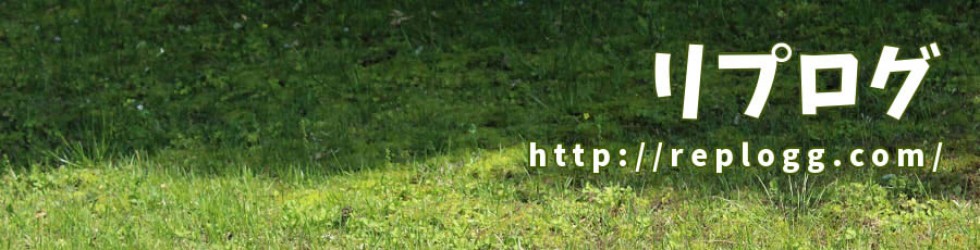【OBS Studio】録画した動画が薄白くなってしまう問題の設定変更
OBS Studioの設定に関する備忘録です。参考になれば。
録画した動画が薄くなる(白くなる)現象
以下、参考画像です。
1枚目(上側)が実際のゲーム画面、かつ、OBS Studio上で確認できる画面。
2枚目(下側)が、録画した動画。
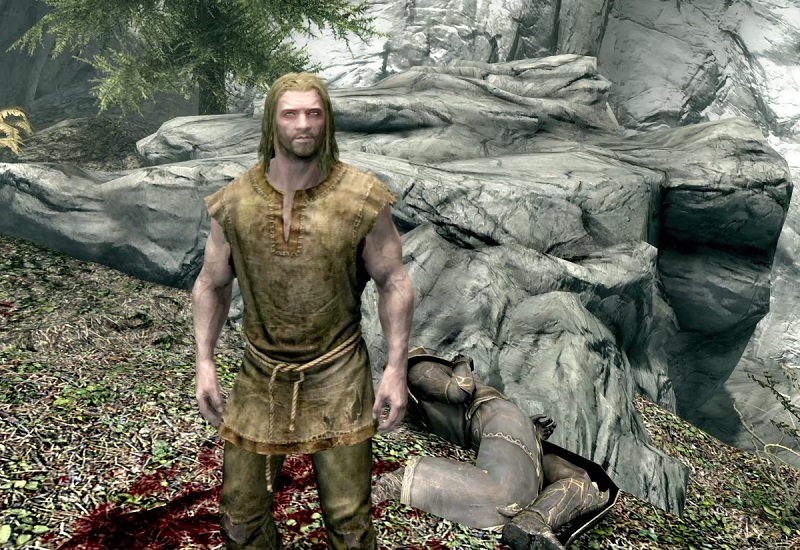

分かりますでしょうか?
2枚目(下側)の画像は少し薄く、うっすらと白みがかっています。
単純な話、色が落ちて低画質になっています。
解決策
OBS Studioの「設定」から設定ウィンドウを開きます。
次に、左側のタブから「詳細設定」を選択します。
映像の項を確認し、以下の設定を変更します。
- 色空間:601 → 709
- 色範囲:一部 → 全部
以下、参考画像です。
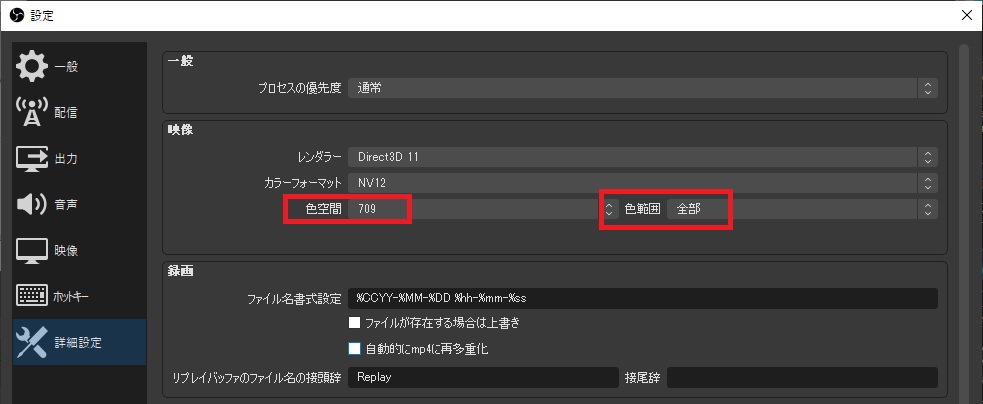
上記設定変更により、私の環境ではゲーム画面・OBS Studio画面・録画した画面のすべてが同じ画質となりました。
録画画面が白く、薄みがかるような現象は解決されております。
ちなみに、ソース設定は「ゲームキャプチャ」「ウィンドウキャプチャ」「映像キャプチャデバイス」の3つで確認し、いずれも現象が解決したことを確認済みです。
※注意点
この色空間・色範囲設定で録画した動画を、例えばaviutlなどの編集ツールで読み込んだ場合、色がおかしくなって読み込まれる可能性があります(暗くなったり、白くなったり)。
動画編集に使う場合は注意してください。
参考:他の設定
他の設定との噛み合わせもあるかもしれませんので、念のため他に関係のありそうな設定についても載せておきます。
この辺りは配信と録画のどちらか、ゲームハードなどの環境などによって変わると思いますので、あくまで参考程度に。
設定->出力->録画
- 出力モード:詳細
- 種別:標準
- 録画フォーマット:mp4
- 音声トラック:1のみ
- エンコーダ:NVIDIA NVENC H.264(new)
- カスタムマルチプレクサーの設定:無し
- レート制御:CBR
- ビットレート:7500kbs
- キーフレーム間隔:2
- プリセット:Quality
- Profile:high
- Look-ahead:チェック無し
- 心理視覚チューニング:チェック有り
- GPU:0
- 最大Bフレーム:2
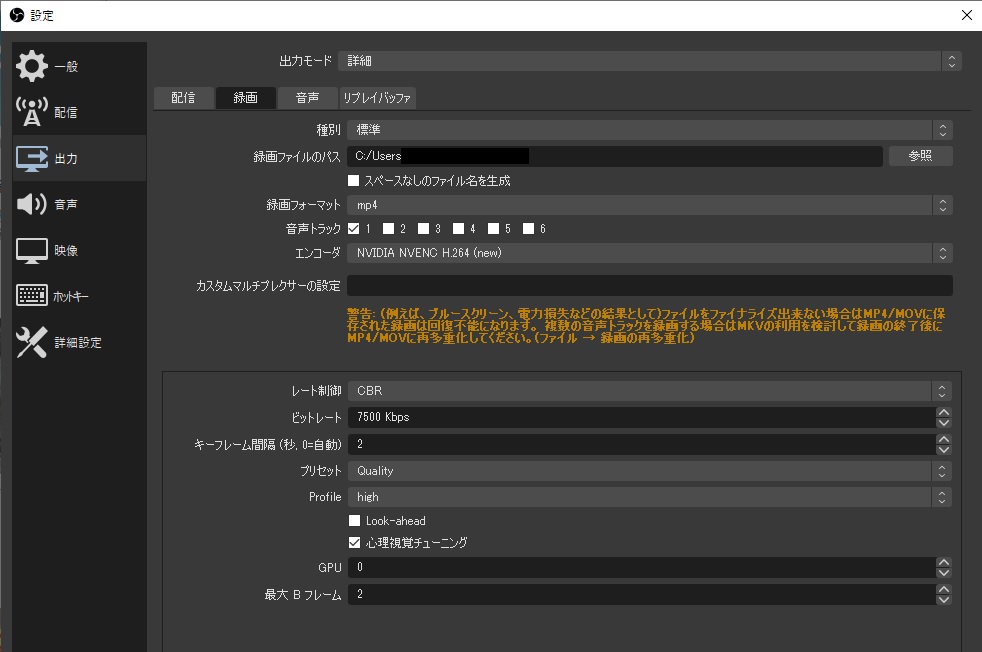
設定->映像
- 基本(キャンバス)解像度:1920x1080
- 出力(スケーリング)解像度:1920x1080
- 縮小フィルタ:ランチョス(先鋭化スケーリング、36のサンプル)
- FPS整数値:60
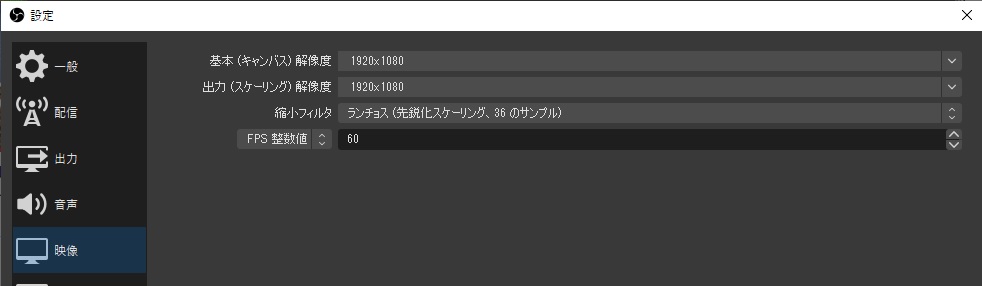
補足:OBS Studioとは
無料のキャプチャーソフトです。配信(生放送)、録画ができます。
Youtube等の多くの配信サイトに対応しており、実際にこのソフトを使って配信・録画している方も多数います。